Navodila za brisanje odložišča v iPhonu
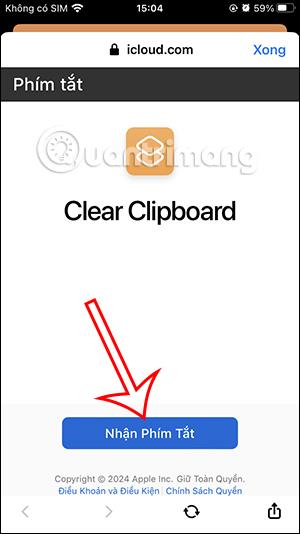
Orodje za odložišče v iPhonu shrani slike ali podatke. Če pa shranite preveč informacij, lahko to vpliva na zasebnost. Če je tako, lahko nastavite bližnjico za brisanje odložišča.
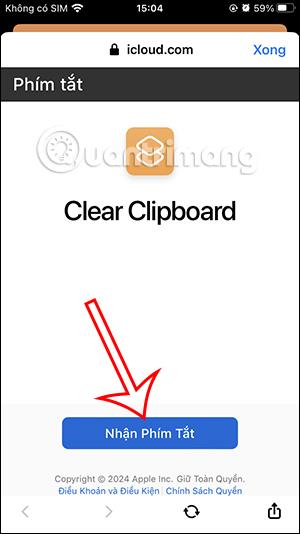
Orodje za odložišče v iPhonu shrani slike ali podatke, tako da jih lahko hitro prilepimo v druge aplikacije. Ko pa shranite preveč informacij, zlasti osebnih podatkov, bodo druge aplikacije, ki imajo pravico do lepljenja vsebine iz drugih aplikacij, dostopale do odložišča za ogled teh informacij. To lahko vpliva na vašo zasebnost. Če je tako, lahko uporabniki izbrišejo odložišče v iPhonu v skladu s spodnjo povezavo.
Kako izbrisati odložišče na iPhoneu
Korak 1:
Uporabniki bodo namestili bližnjico Clear Clipboard za iPhone v skladu s spodnjo povezavo.
2. korak:
Na tem vmesniku uporabniki za nadaljevanje kliknejo Pridobi bližnjico . Nato uporabniki kliknejo Dodaj bližnjico , da namestijo bližnjico v aplikacijo.


3. korak:
Ko namestite bližnjico, morate samo klikniti bližnjico za zagon. Ko se prikaže pojavno okno, kliknite Dovoli, da izbrišete odložišče v napravi iPhone.


4. korak:
Če želite dodati bližnjico Počisti odložišče na začetni zaslon , kliknite ikono s tremi pikami na bližnjici. Uporabnik nato klikne spodnjo ikono za skupno rabo .

Možnosti prikaza, za to kliknite Dodaj na glavni zaslon . Zdaj morate samo še klikniti Dodaj . Torej, ko morate izbrisati odložišče, samo pritisnite bližnjico na glavnem zaslonu.


Kako blokirati dostop do odložišča za aplikacije v iPhonu
V iPhonu lahko prilagodite dovoljenja odložišča aplikacij za aplikacije, ki jih ne želite.
Korak 1:
Kliknite ikono nastavitev in nato izberite aplikacijo, ki ji želite blokirati dostop do odložišča. Nato kliknemo Prilepi iz druge aplikacije .
2. korak:
Zdaj kliknite Zavrni , da aplikaciji preprečite dostop do odložišča.


Preverjanje zvoka je majhna, a precej uporabna funkcija na telefonih iPhone.
Aplikacija Photos v iPhonu ima funkcijo spominov, ki ustvarja zbirke fotografij in videoposnetkov z glasbo kot film.
Apple Music je izjemno zrasel, odkar je bil prvič predstavljen leta 2015. Do danes je druga največja plačljiva platforma za pretakanje glasbe na svetu za Spotifyjem. Poleg glasbenih albumov je Apple Music dom tudi na tisoče glasbenih videoposnetkov, radijskih postaj 24/7 in številnih drugih storitev.
Če želite v svojih videoposnetkih glasbo v ozadju ali natančneje, posneti predvajano skladbo kot glasbo v ozadju videoposnetka, obstaja izjemno preprosta rešitev.
Čeprav ima iPhone vgrajeno aplikacijo Vreme, včasih ne nudi dovolj podrobnih podatkov. Če želite nekaj dodati, je v App Store na voljo veliko možnosti.
Poleg skupne rabe fotografij iz albumov lahko uporabniki dodajajo fotografije v skupne albume v napravi iPhone. Fotografije lahko samodejno dodate v albume v skupni rabi, ne da bi morali znova delati iz albuma.
Obstajata dva hitrejša in enostavnejša načina za nastavitev odštevanja/časovnika na napravi Apple.
App Store vsebuje na tisoče odličnih aplikacij, ki jih še niste preizkusili. Običajni iskalni izrazi morda ne bodo uporabni, če želite odkriti edinstvene aplikacije, in ni zabavno spuščati se v neskončno pomikanje z naključnimi ključnimi besedami.
Blur Video je aplikacija, ki zamegli prizore ali katero koli vsebino, ki jo želite v telefonu, da nam pomaga dobiti sliko, ki nam je všeč.
Ta članek vas bo vodil, kako namestiti Google Chrome kot privzeti brskalnik v sistemu iOS 14.









